Masalah dengan pengisian daya nirkabel
Anda mengalami masalah dengan pengisian daya nirkabel? Jika perangkat Anda mendukung pengisian daya nirkabel namun Anda masih mengalami masalah, ikuti petunjuk pemecahan masalah di bawah ini. Mungkin ada beberapa penyebab masalah, seperti sambungan yang tidak stabil antara pad charger dan perangkat, sambungan buruk karena casing ponsel, atau penggunaan charger yang tidak kompatibel dengan perangkat.
Sebelum mencoba rekomendasi di bawah ini, pastikan apakah perangkat lunak di perangkat Anda dan aplikasi terkait sudah diperbarui ke versi terbaru. Untuk memperbarui perangkat lunak seluler Anda, ikuti langkah ini:
Langkah 1. Buka Pengaturan > Pembaruan perangkat lunak.
Langkah 2. Ketuk Unduh dan instal.
Langkah 3. Ikuti petunjuk di layar.
Periksa 1. Apakah perangkat diletakkan pas di atas pad charger?
Periksa apakah perangkat berada pas di bagian tengah pad, tanpa penghalang apa pun. Alasan paling umum pengisian daya nirkabel terhambat adalah penempatan yang tidak pas pada pad charger. Sambungan nirkabel antara perangkat dan pad charger mungkin terganggu, sehingga menghalangi sumber listrik. Perangkat yang dapat dilipat seperti Galaxy Fold atau Galaxy Z Flip harus ditutup dan diletakkan dengan sisi belakang menghadap charger. Bacalah Panduan bagi Pengguna untuk mengetahui titik kontak pengisian daya sesuai model perangkat Anda.
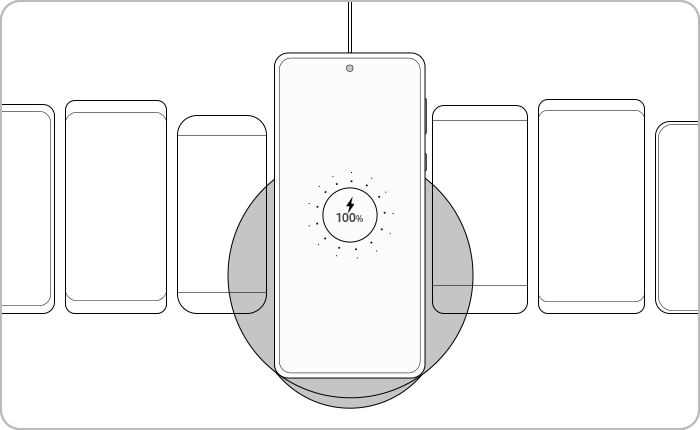
Periksa 2. Coba lepas aksesori perangkat sebelum mengisi daya
Coba lepas casing, skin, atau aksesori lain di perangkat. Jangan letakkan benda logam, magnet atau kartu RFID, dudukan atau kartu kredit di antara perangkat dan charger nirkabel. Ini dapat menghalangi sinyal nirkabel atau menyebabkan terlalu panas.
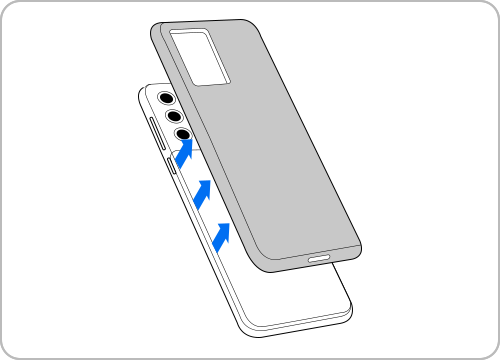
Coba lepas casing sebelum mengisi daya.
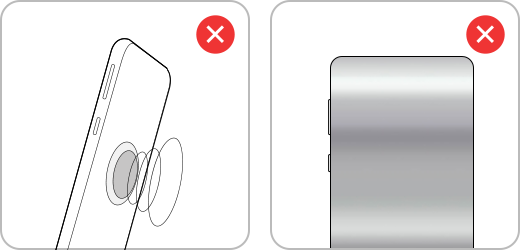
Stiker magnet atau casing logam dapat mengganggu pengisian daya nirkabel.
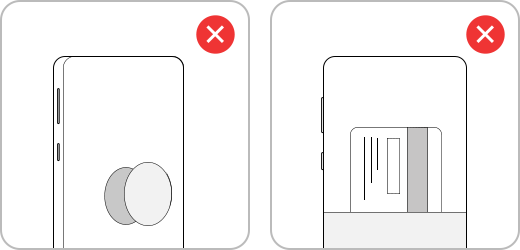
Sebelum mengisi daya, lepas semua dudukan, kartu kredit, atau benda yang terpasang ke perangkat.
Periksa 3. Pastikan Anda menggunakan charger atau kabel nirkabel Resmi Samsung
Hanya gunakan charger nirkabel Resmi Samsung. Charger nirkabel Samsung kompatibel dengan sebagian besar perangkat Galaxy dan dirancang untuk mengisi daya dengan kondisi optimal. Selain itu, pastikan untuk menggunakan adaptor AC dan kabel USB yang disertakan dengan charger nirkabel Anda.
Pengisian Nirkabel Cepat hanya didukung pada perangkat yang disertifikasi oleh Samsung dan Wireless Power Consortium (WPC). Jika Anda menggunakan charger nirkabel cepat selain merek Samsung, periksa sertifikasi dari pabrikan atau halaman beranda WPC.
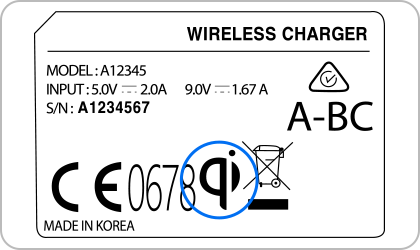
Tanda sertifikasi ‘WPC(Qi)’ pada charger nirkabel Resmi Samsung.
Catatan:
- Setelah diuji, beberapa charger nirkabel cepat tanpa sertifikasi WPC(Qi) berpotensi membebani sirkuit pengisian daya smartphone. Dengan demikian, fungsi Pengisian Nirkabel Cepat mungkin terbatas dan mungkin tidak berfungsi dengan baik pada charger nirkabel cepat tanpa sertifikasi ini. Secara khusus, charger Anda harus bersertifikat Pengisian Nirkabel Cepat Samsung dalam kategori sertifikasi WPC dan pengisian cepat mungkin terbatas pada charger yang tidak terverifikasi.
- Ini merupakan tindakan pengamanan untuk mencegah kerusakan pada perangkat. Jika Anda ingin menggunakan fitur Pengisian Daya Nirkabel Cepat pada charger nirkabel selain Resmi Sangsung, pastikan bahwa charger Anda memiliki sertifikasi WPC(Qi) dan Sertifikasi Cepat Nirkabel (Wireless Fast Certification) Samsung sebelum digunakan. Anda dapat mengetahuinya dengan menemukan tanda sertifikasi WPC(Qi) atau membaca informasi produk.
Periksa 4. Opsi pengisian daya nirkabel cepat
Jika perangkat Anda mendukung pengisian daya cepat, disarankan menggunakan AFC (Adaptive Fast Charging). Jika perangkat Anda mengisi daya dengan lambat, pastikan perangkat Anda mendukung fitur pengisian daya cepat.
Catatan:
- Anda tidak dapat mengaktifkan atau mematikan fitur ini ketika mengisi daya.
- Pengisian daya cepat tidak akan aktif saat terhubung ke PC atau perangkat USB yang tidak mendukung pengisian daya cepat.
Periksa 5. Pastikan perangkat tidak terlalu panas
Apakah perangkat lebih hangat dari biasanya? Panas berlebih dapat memengaruhi performa perangkat dan pengisian daya. Jika Anda menjalankan beberapa aplikasi sekaligus, bermain game dalam waktu lama, atau streaming konten, baterai perangkat dapat menjadi terlalu panas. Tutup semua aplikasi yang tidak digunakan, matikan perangkat, lalu biarkan dingin. Coba isi daya setelah perangkat tidak lagi panas.
Periksa 6. Lihat performa charger nirkabel dengan Samsung Members
Anda dapat memeriksa performa charger nirkabel dengan aplikasi Samsung Members Jika Anda mengikuti instruksi dan meletakkan perangkat di atas charger nirkabel, perangkat akan mendiagnosis masalah sendiri (jika ada) dan menampilkan hasilnya.
Catatan: Tangkapan layar dan menu perangkat mungkin berbeda tergantung pada model perangkat dan versi perangkat lunak perangkat.
Terima kasih atas tanggapan Anda
Mohon jawab semua pertanyaan.
RC01_Static Content


















